中考体育考试管理系统操作说明(学生学校)
关于中考院校信息管理系统的使用说明
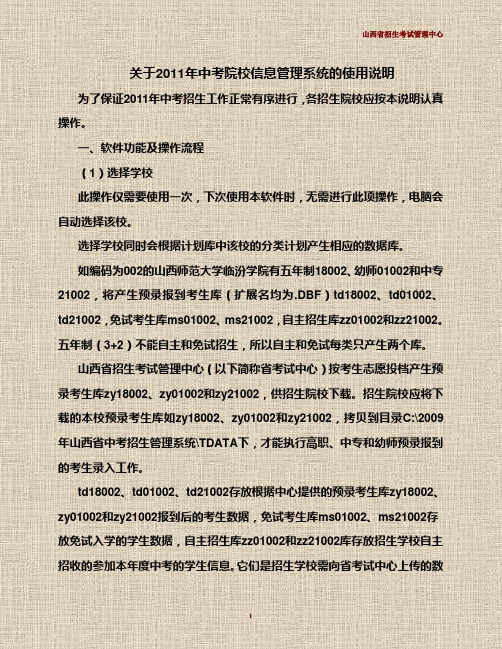
关于2011年中考院校信息管理系统的使用说明为了保证2011年中考招生工作正常有序进行,各招生院校应按本说明认真操作。
一、软件功能及操作流程(1)选择学校此操作仅需要使用一次,下次使用本软件时,无需进行此项操作,电脑会自动选择该校。
选择学校同时会根据计划库中该校的分类计划产生相应的数据库。
如编码为002的山西师范大学临汾学院有五年制18002、幼师01002和中专21002,将产生预录报到考生库(扩展名均为.DBF)td18002、td01002、td21002,免试考生库ms01002、ms21002,自主招生库zz01002和zz21002。
五年制(3+2)不能自主和免试招生,所以自主和免试每类只产生两个库。
山西省招生考试管理中心(以下简称省考试中心)按考生志愿投档产生预录考生库zy18002、zy01002和zy21002,供招生院校下载。
招生院校应将下载的本校预录考生库如zy18002、zy01002和zy21002,拷贝到目录C:\2009年山西省中考招生管理系统\TDATA下,才能执行高职、中专和幼师预录报到的考生录入工作。
td18002、td01002、td21002存放根据中心提供的预录考生库zy18002、zy01002和zy21002报到后的考生数据,免试考生库ms01002、ms21002存放免试入学的学生数据,自主招生库zz01002和zz21002库存放招生学校自主招收的参加本年度中考的学生信息。
它们是招生学校需向省考试中心上传的数据库。
(2)数据录入今年的数据录入工作进行了细化,要求必须用本软件进行操作,不能对数据表手工操作,否则会引起数据索引不一致,直接影响省考试中心正常数据的接收,影响招生录取工作。
数据录入工作分为六块,招生院校依照本校招生计划类型按相应功能使用。
普通中专免试生录入(普通中专免试生维护),该功能是录入和修改未参加本年度中考的学生信息;分为普通学校、文化厅、体育局三类,只能录入学校编码是21XXX和31XXX的考生信息。
学生体质健康标准测试系统使用说明书

学生体质健康标准测试系统使用说明书(v1.0)2007年9月前言《国家学生体质健康标准》的实施是一项庞大的系统工程,涉及到各级各类学校、各级教育行政部门和体育行政部门,是一项促进学生健康成长,养成良好的生活方式和锻炼习惯,对全民健康素质的提高具有基础性作用的重要政策。
为加快推动《国家学生体质健康标准》的实施,并准确地反映我国学生体质健康状况,推进学校体育工作科学化、信息化,也为行政管理和决策提供依据,根据“《国家学生体质健康标准》实施办法”的有关规定,北京呈信源迪科技有限公司组织开发了《学生体质健康标准测试系统》,通过“一键通”组织体质测试,系统采集测试数据、准确快捷的生成《国家学生体质健康标准数据管理系统—数据上报软件》所需的上报文件,规范、科学地进行数据上报。
目录一、总体概述1.1 学生体质健康标准测试系统流程图-----------------------------4 1.2 如何使用学生体质健康标准测试系统---------------------------5二、学生体质健康标准测试系统功能介绍2.1登录界面-----------------------------------------------------5 2.2设置学校信息-------------------------------------------------6 2.3设置测试项目-------------------------------------------------7 2.4班级信息数据维护---------------------------------------------8 2.4.1班级信息表制作------------------------------------------8 2.4.2班级信息表数据的导入------------------------------------8 2.4.3班级信息表数据的导出-----------------------------------10 2.4.4手工建立班级信息---------------------------------------11 2.5学生信息数据维护--------------------------------------------12 2.5.1学生信息表制作-----------------------------------------12 2.5.2学生信息表数据的导入-----------------------------------12 2.5.3学生信息表数据的导出-----------------------------------13 2.5.4手工建立学生信息---------------------------------------14 2.6一键通名单下载----------------------------------------------15 2.7一键通数据采集----------------------------------------------16 2.8测试成绩查询------------------------------------------------17 2.8.1 按年级查询--------------------------------------------17 2.8.2 按班级查询--------------------------------------------17 2.8.3 按学生查询--------------------------------------------17 2.9 上报数据导出-----------------------------------------------18 2.10 数据维护--------------------------------------------------19 2.10.1 数据初始化-------------------------------------------19 2.10.2 数据备份---------------------------------------------20 2.10.3 数据恢复---------------------------------------------21 2.10.4 数据库压缩-------------------------------------------232.11 用户管理--------------------------------------------------24 2.11.1 新建用户---------------------------------------------24 2.11.2 修改用户信息-----------------------------------------25 2.12 系统设置--------------------------------------------------26 2.12.1 修改口令---------------------------------------------26 2.12.2 通讯设置---------------------------------------------27 三、辅助内容3.1行政区划码--------------------------------------------------28 3.2民族代码----------------------------------------------------28 3.3附表1班级信息格式-----------------------------------------28 3.4附表2大学_学生信息格式------------------------------------28 3.5附表3中小学_学生信息格式----------------------------------28 3.6附表4一键通手工输入数据格式说明---------------------------28 3.7附表5上报数据_大学数据导入模版----------------------------28 3.8附表6上报数据_中小学数据导入模版---------------------------28一、总体概述1.1学生体质健康标准测试系统流程图,如图(1.1-1)学生体质健康标准测试系统流程图图(1.1-1)1.2 如何使用学生体质健康标准测试系统1、登录北京呈信源迪科技有限公司网站(),下载学生体质健康标准测试系统。
山东省学生体质健康标准数据管理系统操作手册~教育行政单位
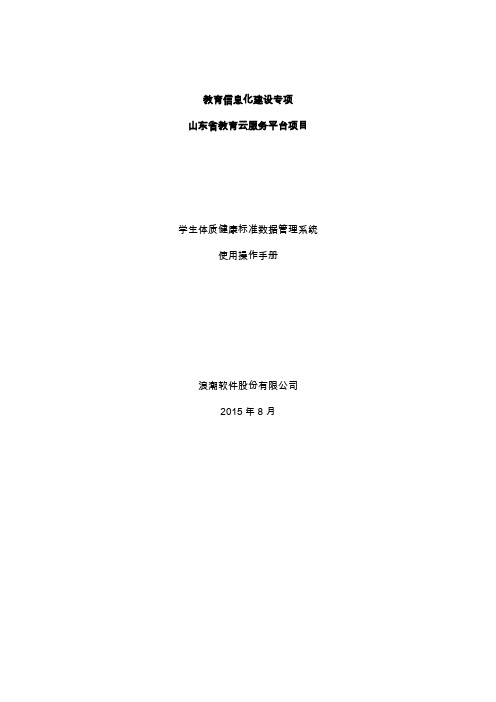
教育信息化建设专项山东省教育云服务平台项目学生体质健康标准数据管理系统使用操作手册浪潮软件股份有限公司2015年8月1. 登陆 (3)1.1 网站网址 (3)1.2 登陆操作 (3)2. 网站用户模型分析 (4)3. 流程分析 (6)3.1 上报流程 (6)3.2 申请修改审核流程 (6)4. 功能操作 (7)4.1 组织机构管理 (7)4.1.1 组织机构管理 (7)4.1.2 用户管理 (10)4.2 测试数据管理 (12)4.2.1 上报日期管理 (13)4.2.2 测试数据审核 (16)4.2.3 测试数据查询 (18)4.3 测试标准管理 (20)4.3.1 测试项目查询 (21)4.3.2 测试标准查询 (24)4.3.3 评分标准管理 (26)4.3.4 测试方法管理 (29)4.4 统计分析 (33)4.5 常见问题 (38)4.6 我的待办 (39)4.6.1 待办管理 (39)4.6.2 我的待办 (40)4.7 数据质量管理 (41)1.登陆1.1网站网址1.2登陆操作通过在浏览器输入:8081/网址,进入网站登录界面如下图1-2-1所示:图1-2-1 登陆页面输入正确账号、密码后,点击登录即可完成登陆操作,登录成功后进入如下图1-2-2所示界面:系统自动分配的密码在第一次登录的时候会提示修改。
图1-2-2 密码修改页面修改密码后,再次登录将直接跳转至我的待办页面。
如图1-2-3:图1-2-3 我的待办首页网站登录账号是由教育厅注册后,统一分配给下级使用,学校没有注册账号权限。
如果没有登录账号,请向自己单位的直属上级索要。
2. 网站用户模型分析山东省学生体质健康标准数据管理系统的用户分为省、市、县、学校四级,每一级由系统管理员、体测管理员两类用户角色组成。
如下图2-1所示:图2-1 用户体系用户体系角色任务描述省级省级系统管理员含系统所有权限(系统默认存在一个省级系统管理员)省级体测管理员被省级系统管理员所创建,其权限由省级系统管理员分配市级市级系统管理员含地市级用户所有权限(系统默认一个地市存在一个市级管理员)市级体测管理员被市级管理员所创建,其权限由市级管理员分配区县级区县级系统管理员含区县级用户所有权限(系统默认一个区县存在一个区县级管理员)区县体测管理员被区县级管理员所创建,其权限由区县级管理员分配3. 流程分析系统的流程主要有上报流程,申请修改审核流程。
国家学生体质健康标准数据管理系统

国家学生体质健康标准数据管理系统——使用操作简介教育部全国学生体质健康标准数据管理中心中国学生体质健康网国家学生体质健康标准数据管理系统使用操作简介一、数据上报基本操作流程1、首先登录中国学生体质健康网登记学校信息并下载验证文件,然后进入软件使用流程。
2、使用“国家学生体质健康标准数据管理系统——数据上报软件”进行数据上报。
基本操作流程:学校信息设置——测试项目设置——学生数据导入——自动评分——数据上报——其它辅助功能。
3、登录中国学生体质健康网,实时查询数据是否已上传,并于两个工作日后,到此网站查询上报数据是否合格。
4、已成功上报并且数据合格的学校,可以登录中国学生体质健康网,注册国家数据库会员,查询本校各项统计报表。
二、国家学生体质健康标准数据管理系统——数据上报软件的使用说明1、学校信息设置首次使用本软件,请选择您在网上注册并下载的验证文件,并填写各项信息,其中学校的信息是由网上注册的信息所决定的,不可更改;联系人、邮编等信息必须填写完整,并确保信息的有效性。
2、测试项目设置根据本校所在地区的要求,对选测项目分年级、分男女设置测试项目。
[注意事项]设置测试项目时,请注意记下对应的项目编号及所属的类别。
3、学生数据导入将学生的基本信息和测试成绩填写在标准格式的EXCEL表中,完成之后,将数据导入到本软件。
a)EXCEL表中每个学生信息与测试成绩共二十项(一个项目占一列,排列成一行)排列顺序如下:年级编号、班号、班级、学号、民族代码、姓名、性别、出生日期、[学生来源]、家庭住址、身高、体重、肺活量、耐力项目编号、耐力项目成绩、柔韧力量类项目编号、柔韧力量类项目成绩、速度灵巧类项目编号、速度灵巧类项目成绩、奖惩项目编号。
b)EXCEL表中各列中填写方式说明c)单元格格式设置Excel表中只有出生日期为日期格式,如:1997-3-4,其余的单元格格式按正常格式设定即可。
[注意事项](1)EXCEL表中的各项目编号和成绩格式,请参照附表2中填写;(2)填写的各年级测试编号还应与国家学生体质健康标准数据管理系统数据上报软件“测试项目设置”中设置的项目相对应,否则无法导入数据;(3)EXCEL表中的各项数据信息均需填写完整,不允许为空;数据行与行中间不允许有空行,遇到空行默认为数据到此结束,造成数据不能全部导入。
体适能体育考试系统说明书

体适能体育考试系统说明书目录第一章概述 (2)第一节软件操作流程 (2)第二章软件安装 (3)第一节准备工具 (3)第二节安装步骤 (3)第三节完成安装 (5)第三章软件介绍 (5)第一节界面介绍 (5)第四章软件使用说明 (8)第一节登录 (8)第二节添加信息 (8)第三节将学生信息同步到测试主机 (11)第四节添加测试项目 (13)第五节导入成绩 (14)第六节调整评分方式 (18)第七节计算分数 (19)第八节导出成绩 (20)第五章常见问题 (20)附加表.................................................................................................... 错误!未定义书签。
第一章概述第一节软件操作流程第二章 软件安装 第一节 准备工具1) 按照提供的模板录入的学校信息表、学生信息表等。
2) 准备体育考试系统安装程序(光盘或U 盘提供)如图(2.1.2)、电脑一台图(2.1.2)第二节 安装步骤3) 安装dotNetFx40_Full_x86_x64,如图(2.2.1)图(2.2.1)测试主机同步数据查询、修改、删除学生成绩计算分数导出学生成绩换算成绩 excel 表导入成绩调整评分方式4)安装体育考试系统1.打开体育考试系统安装程序,如图(2.2.2-1)图(2.2.2-1)2.点击下一步,如图(2.2.2-2)点击浏览可以选择软件安装目录图(2.2.2-2)3.点击安装,如图(2.2.2-3)软件开始安装,安装完成后点击关闭就可以了图(2.2.2-3)第三节完成安装安装完成后,桌面出现如图(2.3-1)三个图标,体育考试系统5.09就是我们使用的体育考试系统,如果电脑系统是windows 7及以上版本需要设置兼容性。
点击体育考试系统鼠标右键→属性→兼容性→以兼容模式运行这个程序→选择windows xp(Service Pack 3),如图(2.3-2)图(2.3-1)图(2.3-2)第三章软件介绍体适能体育考试系统现有5.09、5.11、5.13三个版本,5.09用于100型主机,5.11、5.13用于带WIFI 的100型主机,200型主机第一节界面介绍如图(3.1)软件分为三个区域,软件设置区域、信息导入区域、查询结果显示区域图(3.1)5.09版本5.11版本及5.13版本1)信息导入区域包括学生信息导入、学校信息导入、同步数据、计算分数,如图(3.1.1)图(3.1.1)2)软件设置区域包括软件的设置、评分标准、评分方式的设置等如图图(3.1.2)图(3.1.2)3)查询结果显示区域包括学校信息、学生信息、学生考试成绩和考试分数,如图(3.1.3)图(3.1.3)第四章软件使用说明第一节登录打开体育考试系统,登录界面如下(登录之前必须将加密狗插入电脑USB接口,否则出现未合法授权提示),输入用户名和密码(默认用户名zkao 密码zkao)点击登录,如图(4.1)图(4.1)第二节添加信息1)设置地区点击“基本信息” “地区信息”,填写地区编号、地区名称、考试名称,如图(4.2.1)图(4.2.1)2)添加区县信息点击“基本信息”→“区县信息”→添加或者导入,点击添加后填写区县编号、区县名称、选择所属地市如图(4.2.2-1),点击导入后选择区县表格(所有导入的表格都必须按照提供的模板填写)导入,如图(4.2.2-2)。
国家学生体质健康标准_操作说明

国家学生体质健康标准数据管理系统——使用操作简介教育部全国学生体质健康标准数据管理中心中国学生体质健康网国家学生体质健康标准数据管理系统使用操作简介一、数据上报基本操作流程1、首先登录中国学生体质健康网登记学校信息并下载验证文件,然后进入软件使用流程。
2、使用“国家学生体质健康标准数据管理系统——数据上报软件”进行数据上报。
基本操作流程:学校信息设置——测试项目设置——学生数据导入——自动评分——数据上报——其它辅助功能。
3、登录中国学生体质健康网,实时查询数据是否已上传,并于两个工作日后,到此网站查询上报数据是否合格。
4、已成功上报并且数据合格的学校,可以登录中国学生体质健康网,注册国家数据库会员,查询本校各项统计报表。
二、国家学生体质健康标准数据管理系统——数据上报软件的使用说明1、学校信息设置首次使用本软件,请选择您在网上注册并下载的验证文件,并填写各项信息,其中学校的信息是由网上注册的信息所决定的,不可更改;联系人、邮编等信息必须填写完整,并确保信息的有效性。
2、测试项目设置根据本校所在地区的要求,对选测项目分年级、分男女设置测试项目。
[注意事项]设置测试项目时,请注意记下对应的项目编号及所属的类别。
3、学生数据导入将学生的基本信息和测试成绩填写在标准格式的EXCEL表中,完成之后,将数据导入到本软件。
a)EXCEL表中每个学生信息与测试成绩共二十项(一个项目占一列,排列成一行)排列顺序如下:年级编号、班号、班级、学号、民族代码、姓名、性别、出生日期、[学生来源]、家庭住址、身高、体重、肺活量、耐力项目编号、耐力项目成绩、柔韧力量类项目编号、柔韧力量类项目成绩、速度灵巧类项目编号、速度灵巧类项目成绩、奖惩项目编号。
b)EXCEL表中各列中填写方式说明c)单元格格式设置Excel表中只有出生日期为日期格式,如:1997-3-4,其余的单元格格式按正常格式设定即可。
[注意事项](1)EXCEL表中的各项目编号和成绩格式,请参照附表2中填写;(2)填写的各年级测试编号还应与国家学生体质健康标准数据管理系统数据上报软件“测试项目设置”中设置的项目相对应,否则无法导入数据;(3)EXCEL表中的各项数据信息均需填写完整,不允许为空;数据行与行中间不允许有空行,遇到空行默认为数据到此结束,造成数据不能全部导入。
国家学生体质健康测试上报辅助系统软件使用说明书
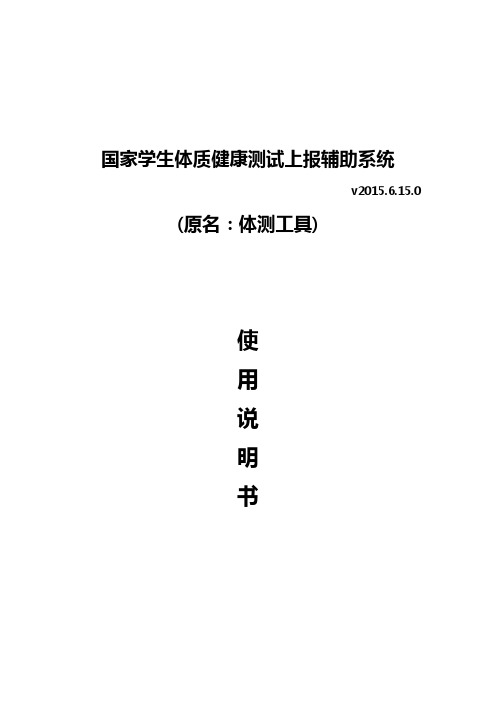
国家学生体质健康测试上报辅助系统v2015.6.15.0 (原名:体测工具)使用说明书目录第一章概述 (4)第二章软件运行的软硬件环境 (5)2.1硬件环境 (5)2.2软件环境 (5)第三章安装说明 (6)3.1相关配置软件的安装 (6)3.2软件的安装 (6)3.2技术支持 (6)第四章主要业务流程 (7)4.1完整上报流程图.......................................................................................... 错误!未定义书签。
第五章软件功能操作说明 (25)5.1登录系统 (7)5.2软件主界面介绍 (7)5.3登录口令设置 (8)5.4学校信息设置 (8)5.5学生基本信息管理 (9)5.6 测试与成绩管理 (12)5.7 数据上报辅助 (18)5.8 工具箱操作 (19)第六章常见问题 (22)第一章概述从2013年开始,国家学生体质健康标准测试采用了新的上报方法,即需要制作班级基本信息模板、学生基本信息模板、学生体测成绩模板和测试环境信息模板,然后登录上报平台进行数据的导入。
实际工作中,从教师采集学生信息、组织测试、成绩数据处理、模板制作等主要工作流程中,需要进行反复的数据复制、粘贴操作,工作量是相当大的,特别是对于不熟悉Excel的老师来讲,在处理信息和数据时往往消耗大量的精力与时间,稍有不慎就会因为数据格式错误而无法正确上报。
为此,需要设计一款能自动协助教师处理测试与上报的各种数据,并快速制作出上报模板的工具软件,将教师从重复、繁重的工作中解放出来。
本系统是一款协助体育教师完成国家学生体质健康测试与上报的辅助工具,主要功能包括:管理学生基本信息、组织体质测试、管理学生体测成绩、体测成绩评分计算、体测数据统计与分析、自动制作上报模板等。
第二章软硬件环境2.1硬件环境●CPU 600MHz以上;●内存512M以上;●硬盘可用空间500M以上;●监视器1024*768或更高分辨率;●网络以太网卡或调制解调器。
教务系统操作手册(学生)
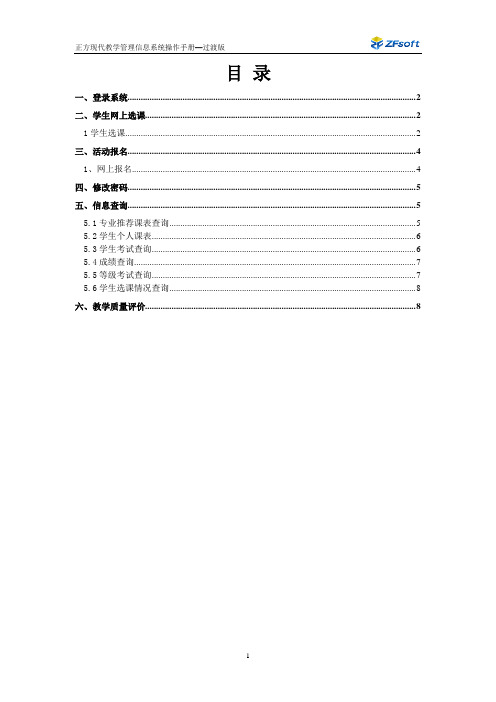
目录一、登录系统 (2)二、学生网上选课 (2)1学生选课 (2)三、活动报名 (4)1、网上报名 (4)四、修改密码 (5)五、信息查询 (5)5.1专业推荐课表查询 (5)5.2学生个人课表 (6)5.3学生考试查询 (6)5.4成绩查询 (7)5.5等级考试查询 (7)5.6学生选课情况查询 (8)六、教学质量评价 (8)一、登录系统打开IE浏览器,输入WEB服务器地址或从教务处主页登录“正方教务管理系统”,进入用户登录界面。
输入学号及口令(默认为学号),选择“学生”角色,按“登录”。
(请各位同学不要忘记关闭所有开启的窗口,以防他人进入,造成不良后果!)二、学生网上选课网上选课内容包括:学生选课、选体育课。
1学生选课点击“网上选课”->“学生选课”进入选课系统。
1、专业选修课和公共选修课的选课方法点击【选修课程】按钮,,关闭弹出的窗口后点击按钮【快速选课】,即可出现课程列表,点击课程,在弹出的窗口中会显示该门课程的各个教学班,点击要选择的教学班后面对应的选择情况按钮和是否要预订教材后按【选定】即可;如若误选,则可以点击【删除】按钮退选。
点击“已选课程”可查阅所有已选中课程情况。
按“查看课表”可查阅本学期个人课表,也可先查课表再选课,以免冲突。
2、体育课选课方法点击【选体育课】按钮登录体育选课系统。
选择一项体育项目,系统列出该项目所有上课信息,学生可根据实际情况选择上课时间及教师,按“选定课程”即可。
若误选按“删除”退选。
三、活动报名1、网上报名点击【活动报名】-> 【网上报名】。
1、在需要报的报名名称前复选框中打勾(若报名名称属相同的报名类型,只可报其中一项,若报名名称属不同的报名类型,可多项报名);2、认真核对源信息身份证号,并填写身份证号;3、点击“确定”按钮,完成网上报名操作;4、如若需要提交相片,请提交符合要求的证件照;5、如若报名后想取消报名,可以在“学生当前报名情况”中,点击对应报名项目后的【删除】,即可取消报名。
- 1、下载文档前请自行甄别文档内容的完整性,平台不提供额外的编辑、内容补充、找答案等附加服务。
- 2、"仅部分预览"的文档,不可在线预览部分如存在完整性等问题,可反馈申请退款(可完整预览的文档不适用该条件!)。
- 3、如文档侵犯您的权益,请联系客服反馈,我们会尽快为您处理(人工客服工作时间:9:00-18:30)。
中考体育考试管理系统操作说明
深圳市中考中招管理系统,网址:或,考生凭考生号登录“深圳市中考中招管理系统”,点击“考生报名”→“考生录入体育项目”,进入“考生录入体育项目”功能,填报体育考试项目。
体育项目录入界面:
操作说明:
体育考生类型有:普通学生、择考生(身体异常)、重大疾病免考、残疾免考、缓考考生。
默认为普通学生:须选择一项必考项目和一项选考项目(不能同时选800米或者1000米),不用填写理由;
择考生(身体异常):须填写择考理由并选择一项选考项目,不用选择必考项目(变灰不可选)。
重大疾病免考:须填写免考理由,不用选择必考项目和选考项目(变灰不可选)。
《
残疾免考:须填写免考理由,不用选择必考项目和选考项目(变灰不可选)。
缓考考生:须填写缓考理由,不用选择必考项目和选考项目(变灰不可选)。
录入考生报考信息后,点击【提交】按钮,系统将保存考生体育报考信息,考生类型为择考、免考、缓考的考生,系统将自动生成择考、免考、缓考申请表。
1.考生查看体育报考信息
考生登录系统后,进入“考生查看信息”功能,查看考生报考信息。
(二)初中学校体育管理操作
1.录入体育考试项目
用中学体育管理帐号(格式例如zxty0103-1)登录“深圳市中考中招管理系统”,,点击“体育考试”→“体育报考管理”→“录入体育考试项目”,进入“录入体育考试项目”功能,输入考生号,查询、录入、修改考生体育报考信息。
^
操作说明:
体育考生类型有:普通学生、择考生(身体异常)、重大疾病免考、残疾免考、缓考考生。
默认为普通学生:须选择一项必考项目和一项选考项目(不能同时选800米或者1000米),不用填写理由;
择考生(身体异常):须填写择考理由并选择一项选考项目,不用选择必考项目(变灰不可选)。
重大疾病免考:须填写免考理由,不用选择必考项目和选考项目(变灰不可选)。
残疾免考:须填写免考理由,不用选择必考项目和选考项目(变灰不可选)。
缓考考生:须填写缓考理由,不用选择必考项目和选考项目(变灰不可选)。
录入考生报考信息后,点击【提交】按钮,系统将保存考生体育报考信息,考生类型为择考、免考、缓考的考生,系统将会自动生成择考、免考、缓考申请表,供学校打印后审核。
2.体育报考统计(学校)
%
统计本校考生体育报考情况,可点击未报考人数,查看没有填报体育考试项目的考生。
菜单:“体育考试”→“体育报考管理”→“体育报考统计(学校)”
3.体育报考名单统计
选择一个项目,查询报考该项目的考生名单。
菜单: “体育考试”→“体育报考管理”→“体育报考名单统计”
4.体育未报考名单
查看本校没有填报体育考试项目的考生。
菜单: “体育考试”→“体育报考管理”→“体育未报考名单”
5.体育免考缓考初审
对本校择考、免考、缓考考生的初审结果进行确认。
菜单:“体育考试”→“体育免考缓考审核”
操作说明:
点击【查看】,可查看本校申请择考、免考、缓考的考生信息。
【初审通过】:该考生符合择考\免考\缓考申请条件,初审通过,点击【初审通过】按钮确认,通过的考生报区教育局复审。
【初审不通过】:该考生不符合择考\免考\缓考申请条件,则初审不通过,点击【初审不通过】按钮确认,同时初始该考生的类型为普通学生,需要学校核实该考生的报考信息后,在“录入体育选考项目”帮考生填报必考项目和选考项目。
6.体育200米分组排道
@
考生的体育报考工作全部结束,区教育局安排好考场后,学校可进行200米项目的分组排道。
菜单: “体育考试”→“体育考试管理”→“体育200米分组排道”
操作说明:
核对所在考场:表格的左上方显示所在考场名称、跑道长度、跑道数,如果区还没安排好体育考场,则显示:还没安排考场,及时反映给区安排体育考场。
点击【查看】可查询报考必考项目200米的考生列表。
编排规则:学校->班级->性别->考生号,根据这个排序方式,列出考生列表,不同班级,不同性别就增加一组,同一类型的最后一组如果是少于2人,就把倒数第二组的考生和最后一组的考生一起重新编排。
道次的编排顺序是由中间道到两边道(例如6跑道的道次顺序:3,4,2,5,1,6)。
自动编排方法:点击【自动编排】按钮,系统将自动编排分组排道表;自动编排完毕之后,可以点击【下载数据】把分组数据下载到本地。
查看同组同道:点击【查看同组同道】,检验系统自动编排分组排道数据是否存在同组同道的情况。
查看男女同组:点击【男女同组】,检验系统自动编排分组排道数据是否存
在男女同组的情况
*
7.查看中长跑分组
查看800米和1000米的分组情况
菜单: “体育考试”→“体育考试管理”→“体育中长跑分组”
8.体育考试进度统计
菜单:“体育考试”→“体育考试管理”→“体育考试进度统计(学校)”*
在体育考试统计页面,点击【未同步人数】超链接,进入查看未同步考生详细名单。
9.打印体育择考申请表
菜单:“体育考试”→“体育打印管理”→“打印体育择考申请表”
10.打印体育免考申请表
菜单:“体育考试”→“体育打印管理”→“打印体育免考申请表”
(
12.打印体育缓考申请表
菜单: “体育考试”→“体育打印管理”→“打印体育缓考申请表”
13.打印体育准考证
菜单: “体育考试”→“体育打印管理”→“打印体育准考证”
*
14.打印200米分组排道信息表
菜单: “体育考试”→“体育打印管理”→“打印200米分组排道信息表”
15.打印200米分组排道秩序册
菜单: “体育考试”→“体育打印管理”→“打印200米分组排道秩序册”
16.录入补考缓考项目
录入补考、缓考考生的考试项目。
菜单:“体育考试”→“补考缓考管理”→“录入补考缓考项目”
操作说明:
考试信息显示考生参加体育考试的项目和成绩,已经有成绩的考试项目,不能再申请补考,没有成绩的项目,选择对应的项目后(补考生只能选择之前选择的项目),点击【提交】。
18.缓考未报考项目名单
查看本校没有填报考试项目的补考、缓考考生。
菜单:“体育考试”→“补考缓考管理”→“缓考未报考项目名单”。
